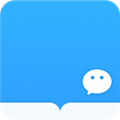AutoCAD2016是一个非常专业的绘图软件,很多用户表示不知道如何通过这个软件切换模型和布局。下面就通过这篇文章给大家介绍一下,一起阅读吧!
更改绘图所在的空间-CHSPACE1。CAD专门提供了一个改变图形CHSPACE的命令(Change Space ch space(改变空间的缩写),在修改菜单里,但是很少使用,人们也不确定它的用途。
让我们通过一个简单的例子来看看这个函数。在模型空间中绘制半径为500的圆,然后切换到布局空间,进入视口,按住鼠标中键,将圆平移到视口的中心。在视口外部单击以进入图纸空间,单击以选择视口,
如图所示,将视口比例设置为1: 10。

2.此时,在图纸空间画一个圆,圆的半径设置为50,如图。由于视口比例为1: 10,我们可以看到,视口外部图形空间中半径为50的圆与视口内部模型空间中半径为500的圆一样大。
使用命令改变空间,使两个圆相互转换。
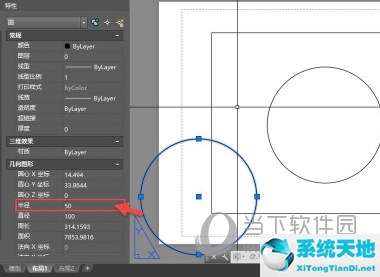
3.首先选择图纸空间中的圆,执行命令以更改菜单或面板中的空间,或者直接输入CHSPACE并按enter键。如果布局中只有一个视口,圆会自动变成这个视口,圆的半径会自动乘以视口比例变成500,如图所示。
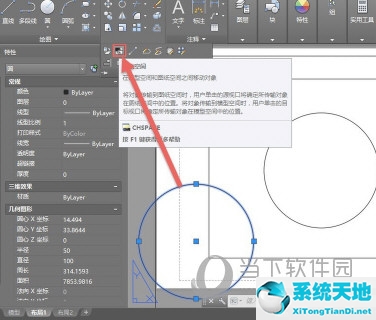
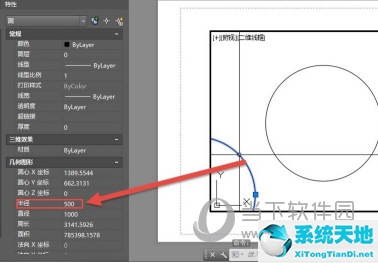
4.如果布局空间中有多个视口,在选择一个图形并执行CHSPACE命令后,我们将被提示激活一个要转换的视口,如图所示。

5.将图形从模型空间转换到布局空间时,如果有多个视口,从不同的视口进入模型空间后选择转换的图形是不同的,因为不同的视口比例和位置,转换图形的大小和位置也不同。
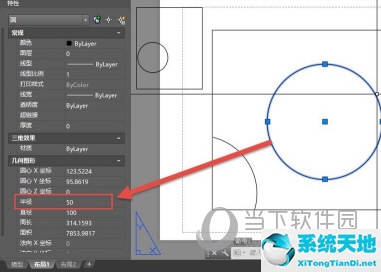
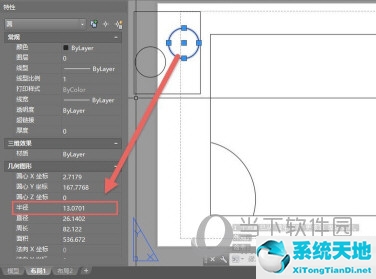
整个布局被输出到模型1。CAD还提供了将整个布局转换到模型空间的命令。对于那些习惯于在模型空间中绘制或处理图形,但获得在布局中排列的图形的用户,可以使用此命令对其进行转换。
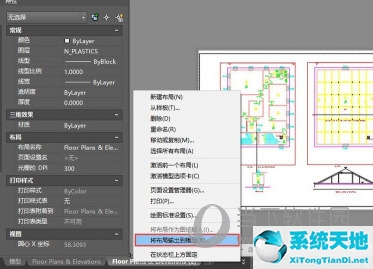
2.这个操作更简单。打开带有布局的绘图,单击要输出的布局标签,然后右键单击布局标签并选择“将布局导出到模型”。然后软件会弹出一个对话框让我们保存图纸名称。默认图形名称是当前图形名称。布局名称,
如图所示。
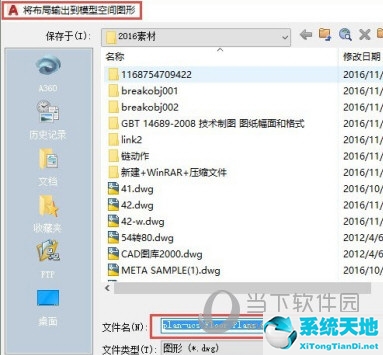
3.输出后,CAD会自动询问我们是否打开输出文件。打开后,我们可以看到原来布局图纸空间的图框已经转换到模型空间,同时原来视口中的图形已经按照视口比例缩小,如图所示。

4.在我们选择了布局之后,我们也可以直接输入命令:EXPORTLAYOUT。虽然有点长,但是英语好的人很容易记住,就是输出布局。
好了,以上就是边肖为大家带来的关于“CAD2016模型图转化为布局”的问题。相信通过这篇文章,你应该会有一个全新的认识,希望对你有所帮助。
 AutoCAD2016简化优化版类别:3D制作类规模:693.28M语言:简体中文
AutoCAD2016简化优化版类别:3D制作类规模:693.28M语言:简体中文
评分:10下载地址